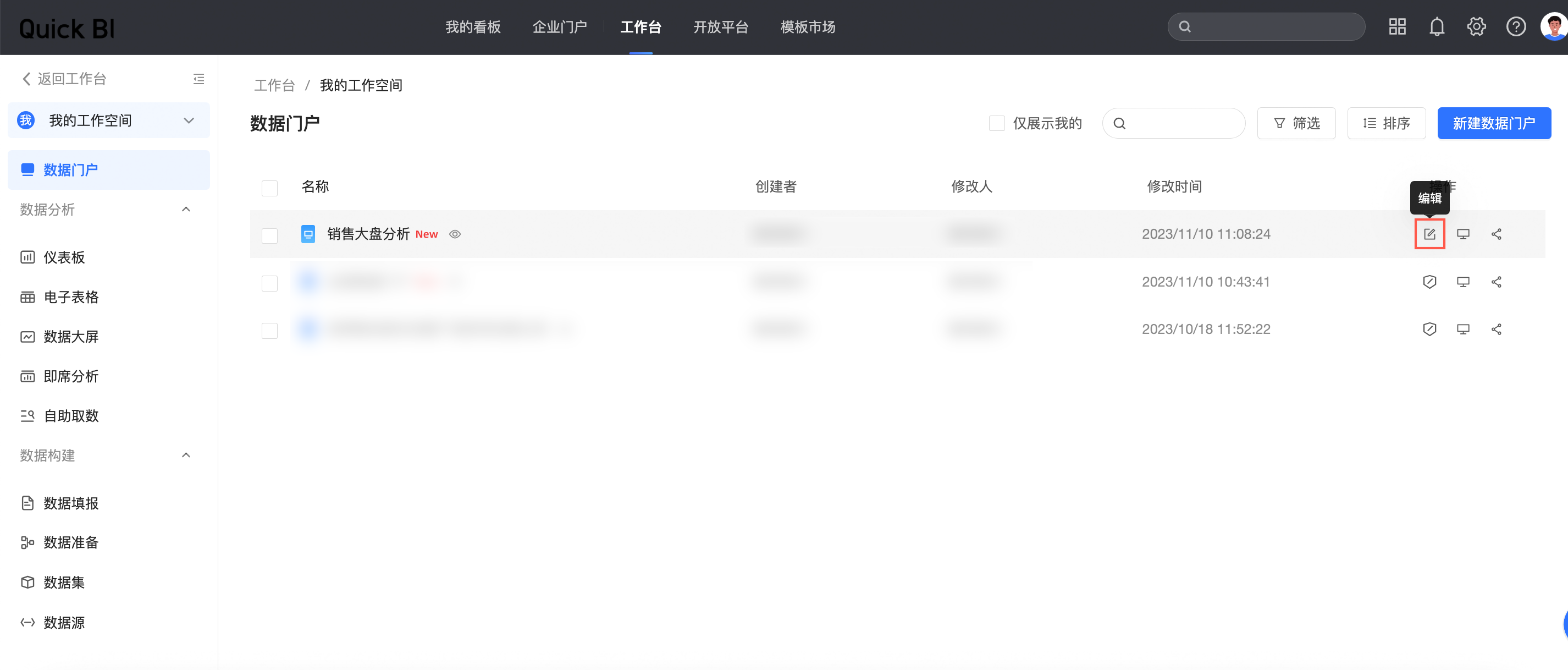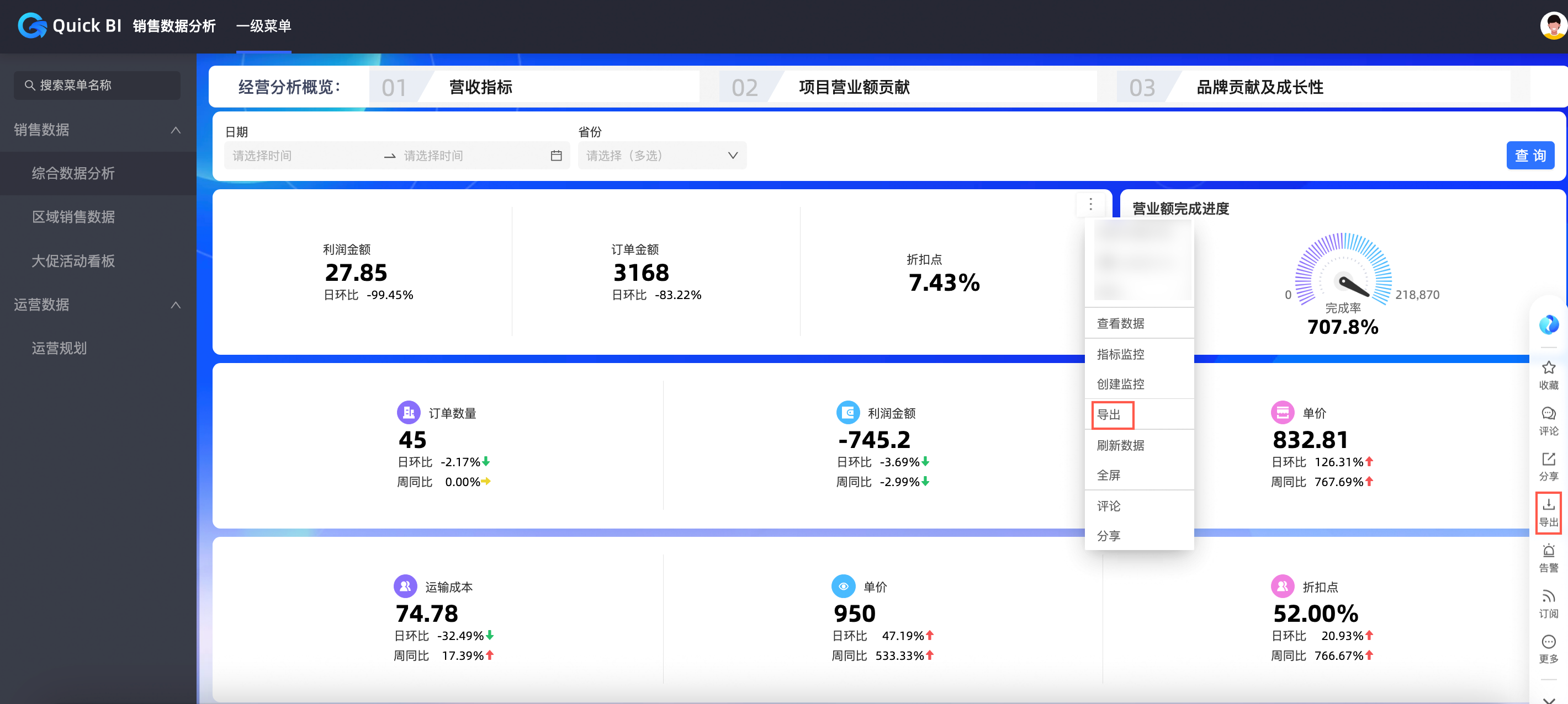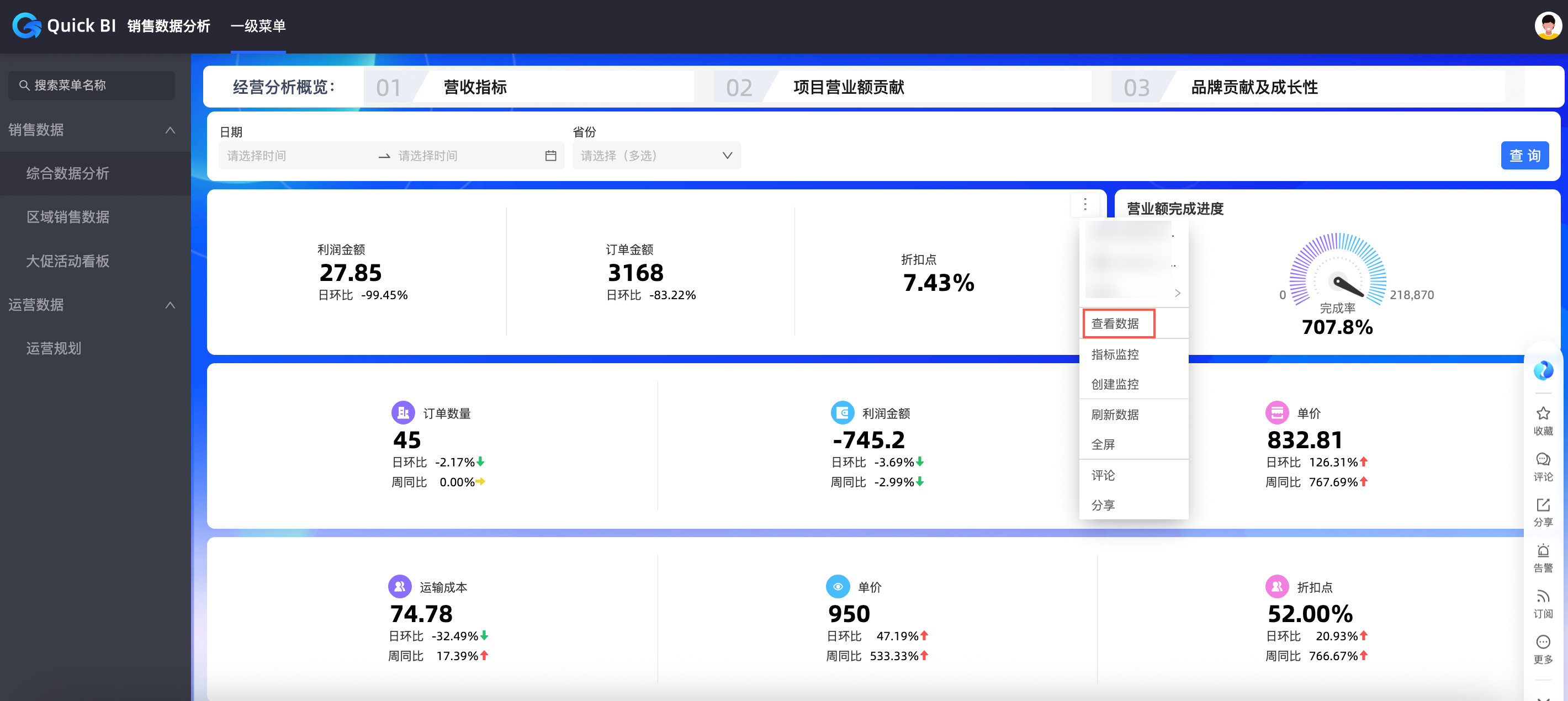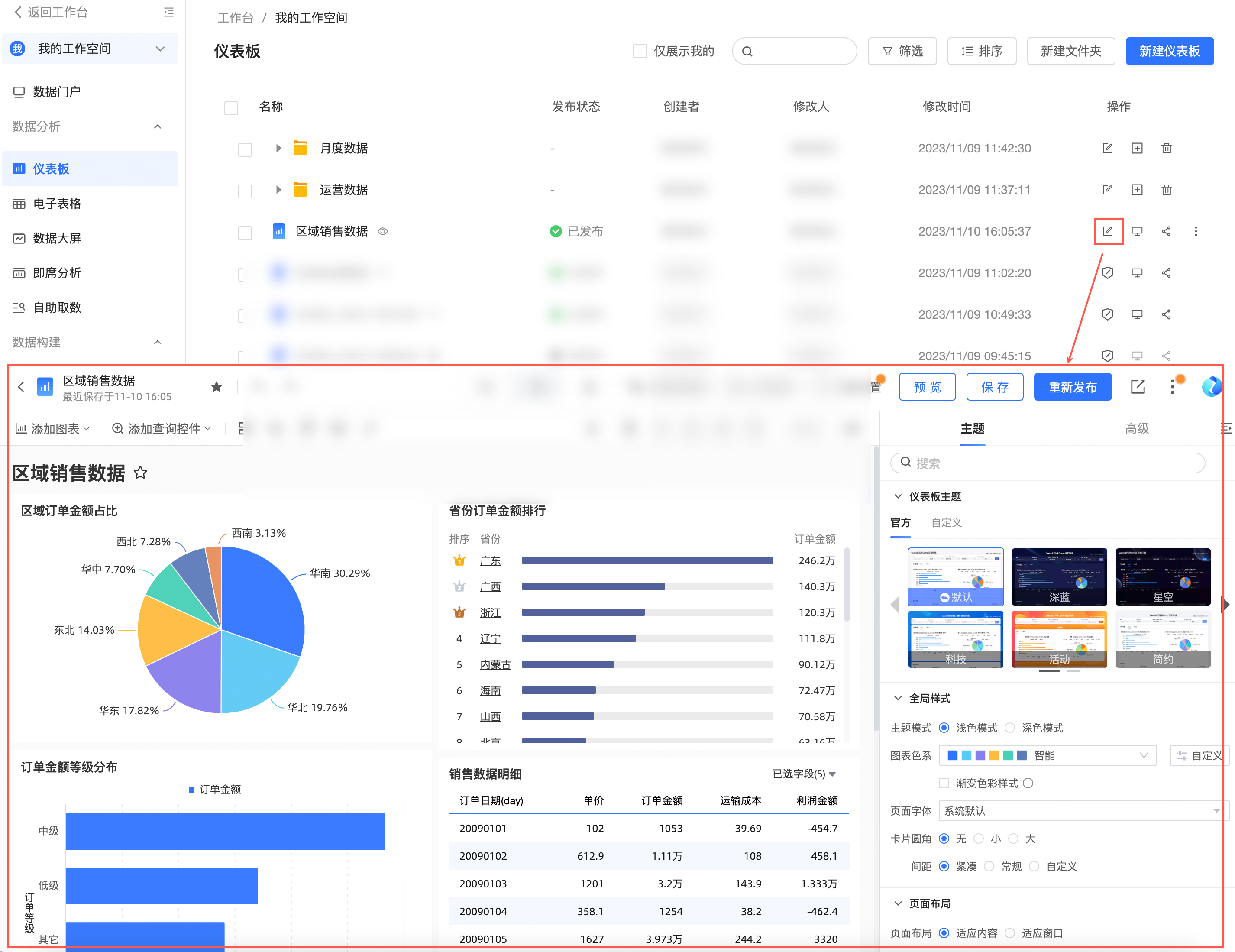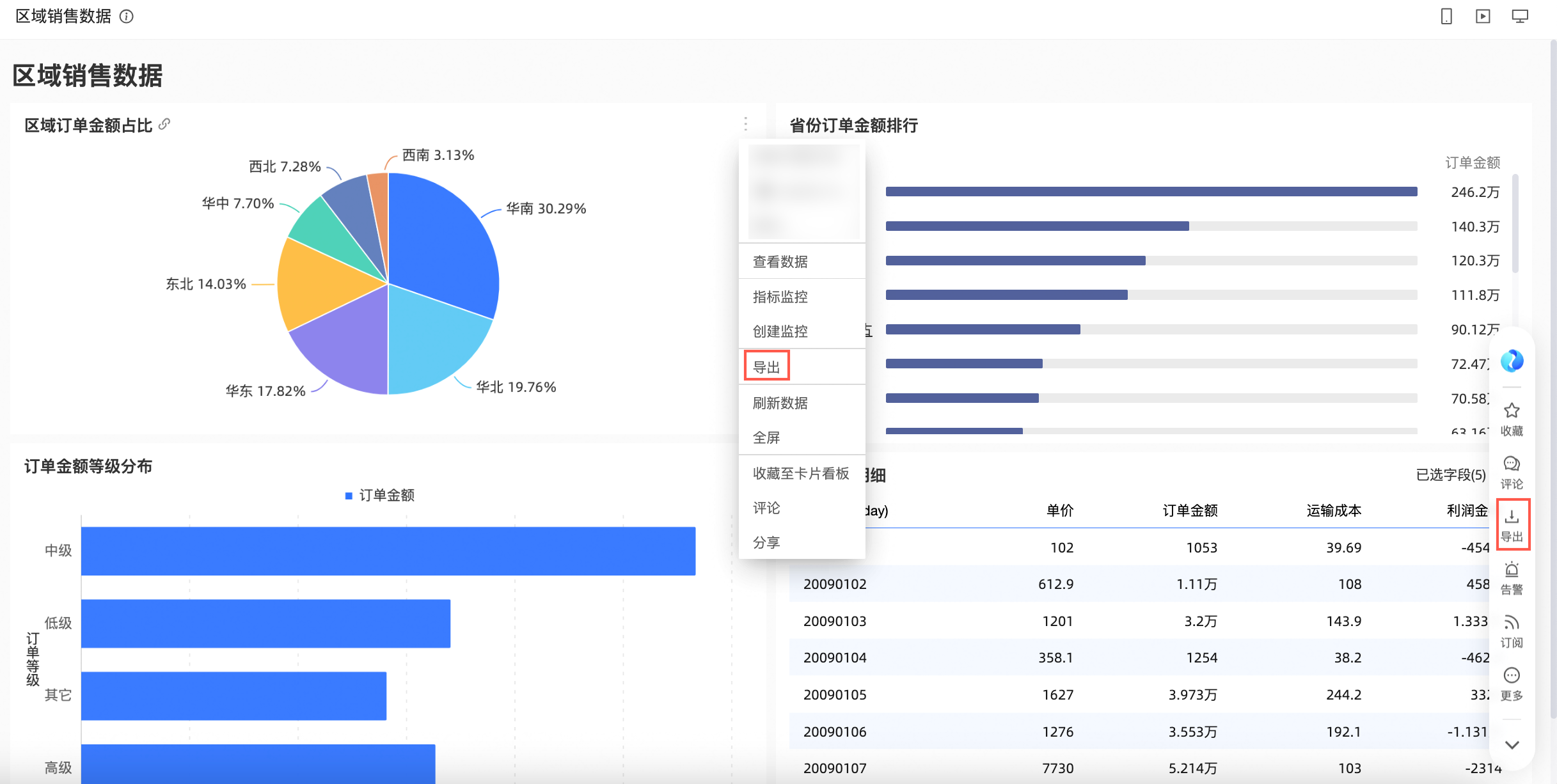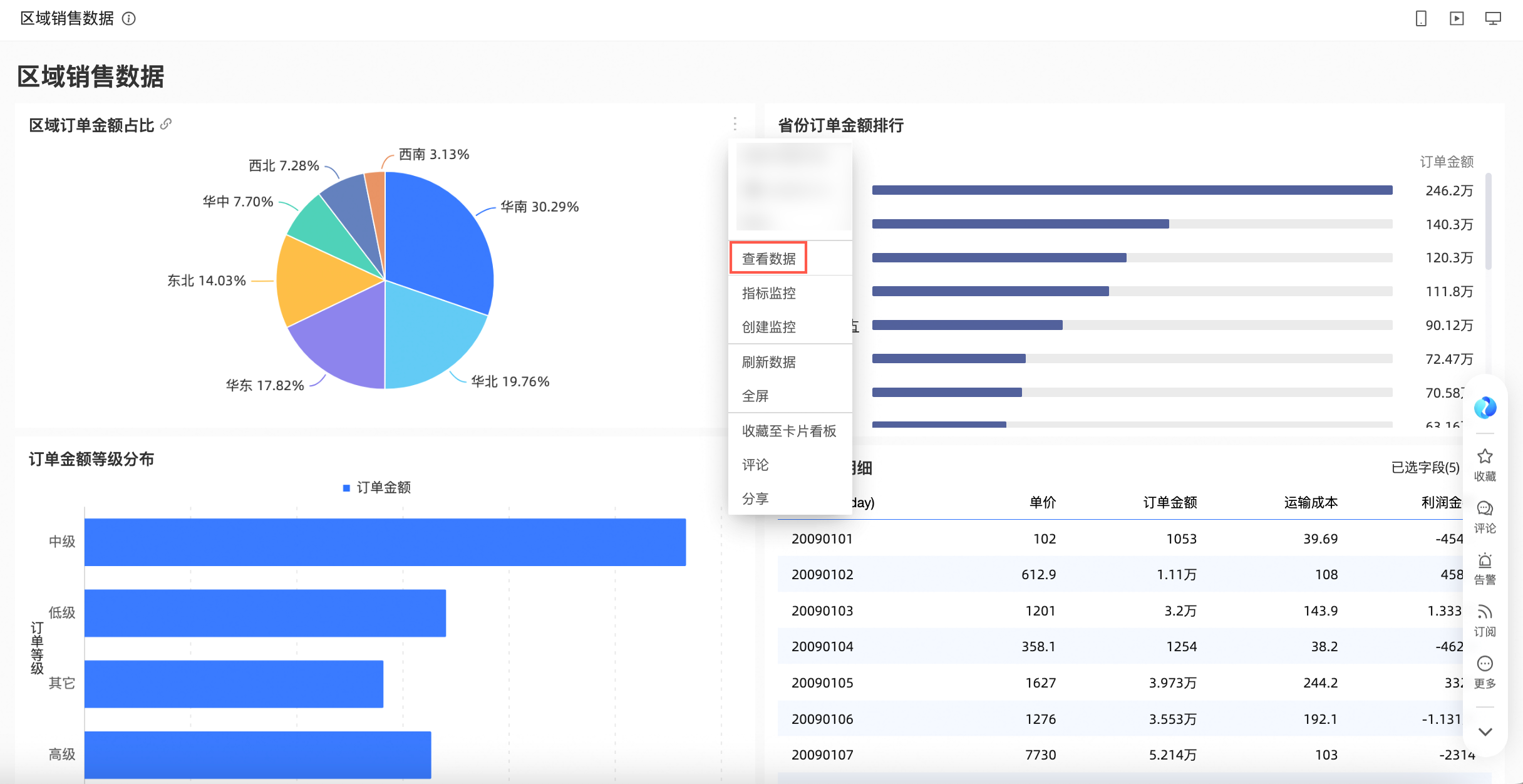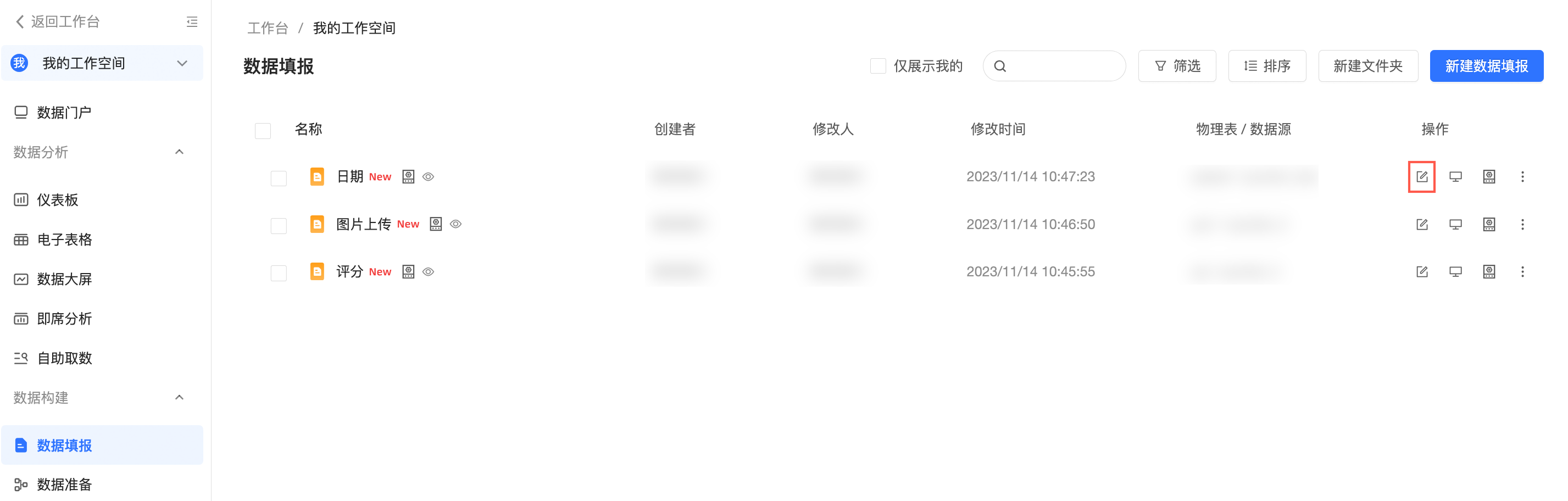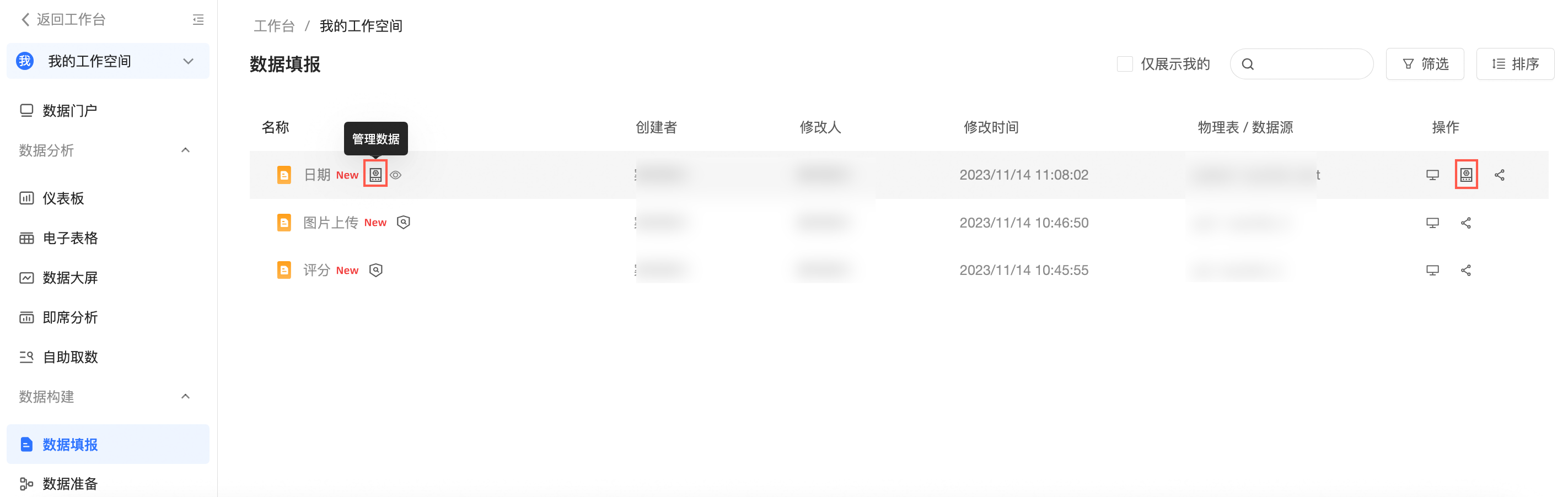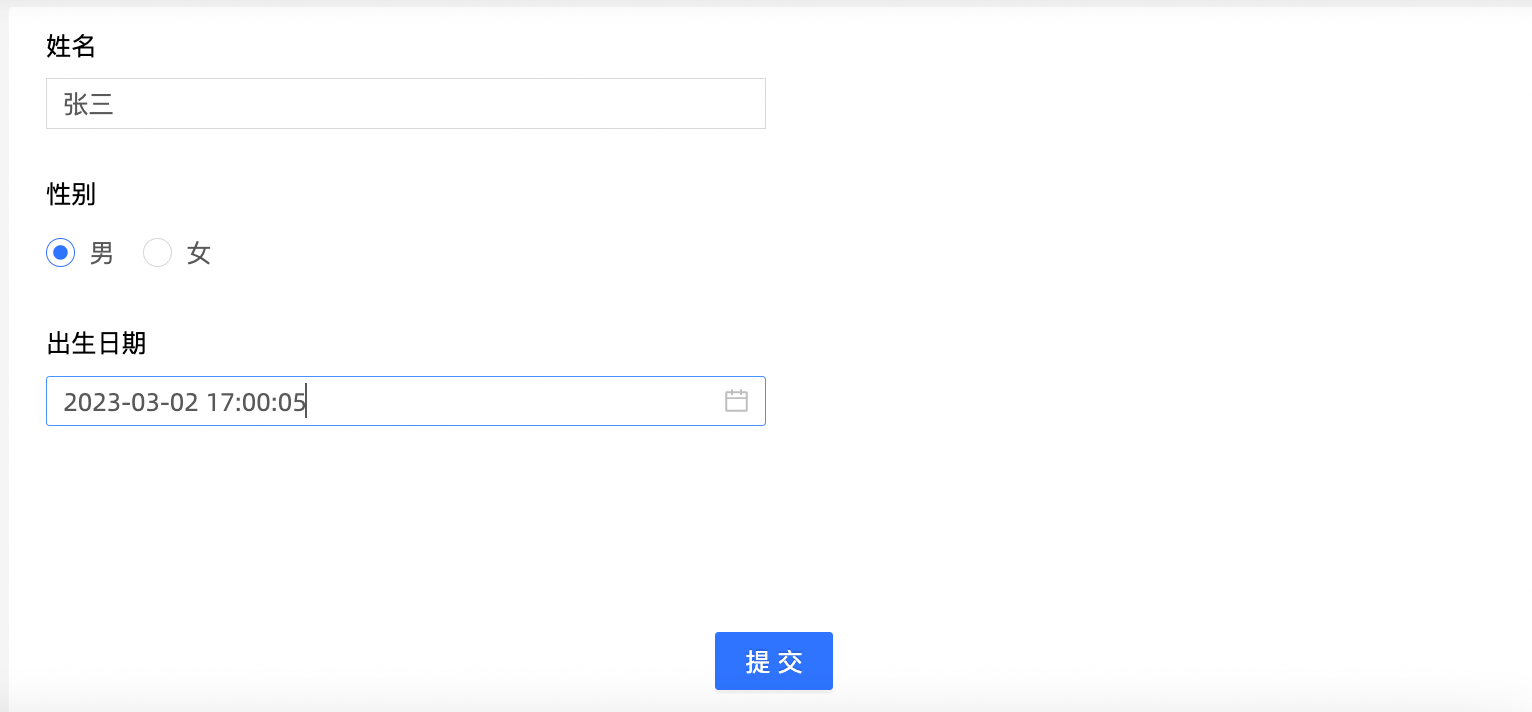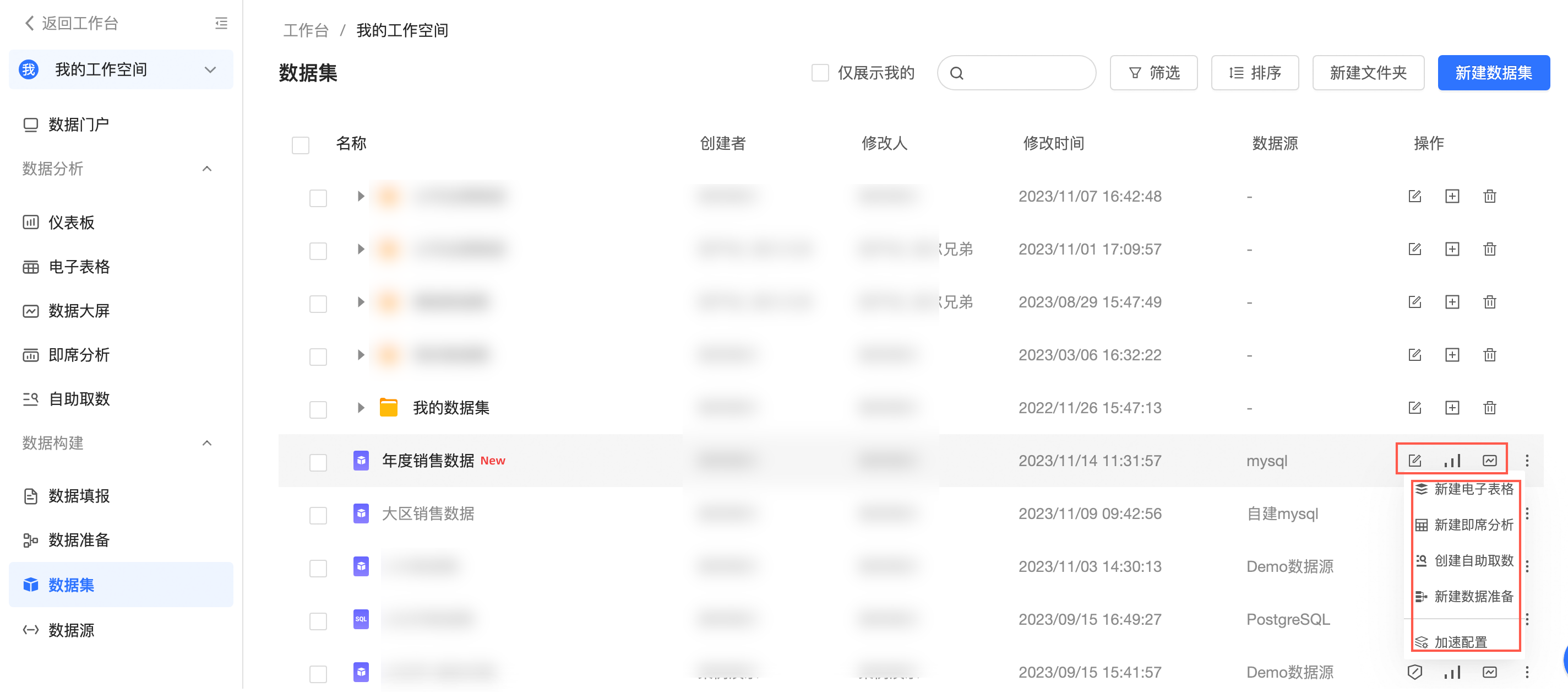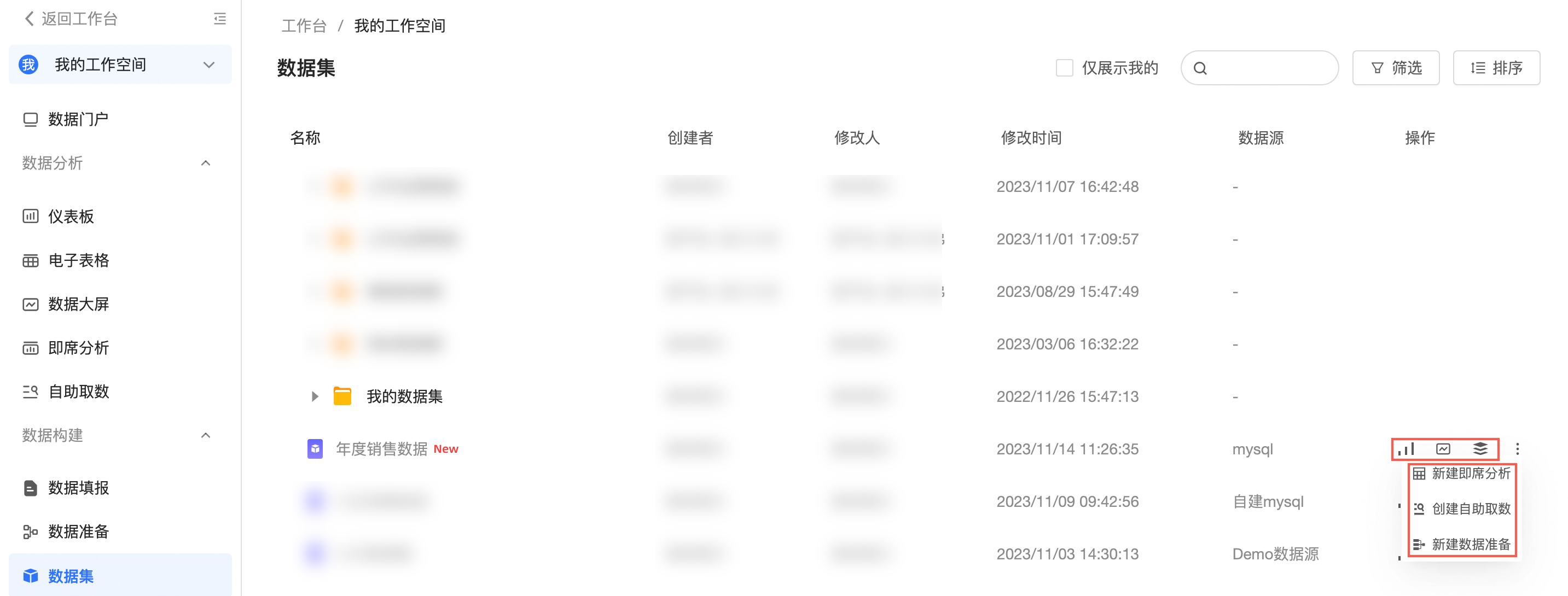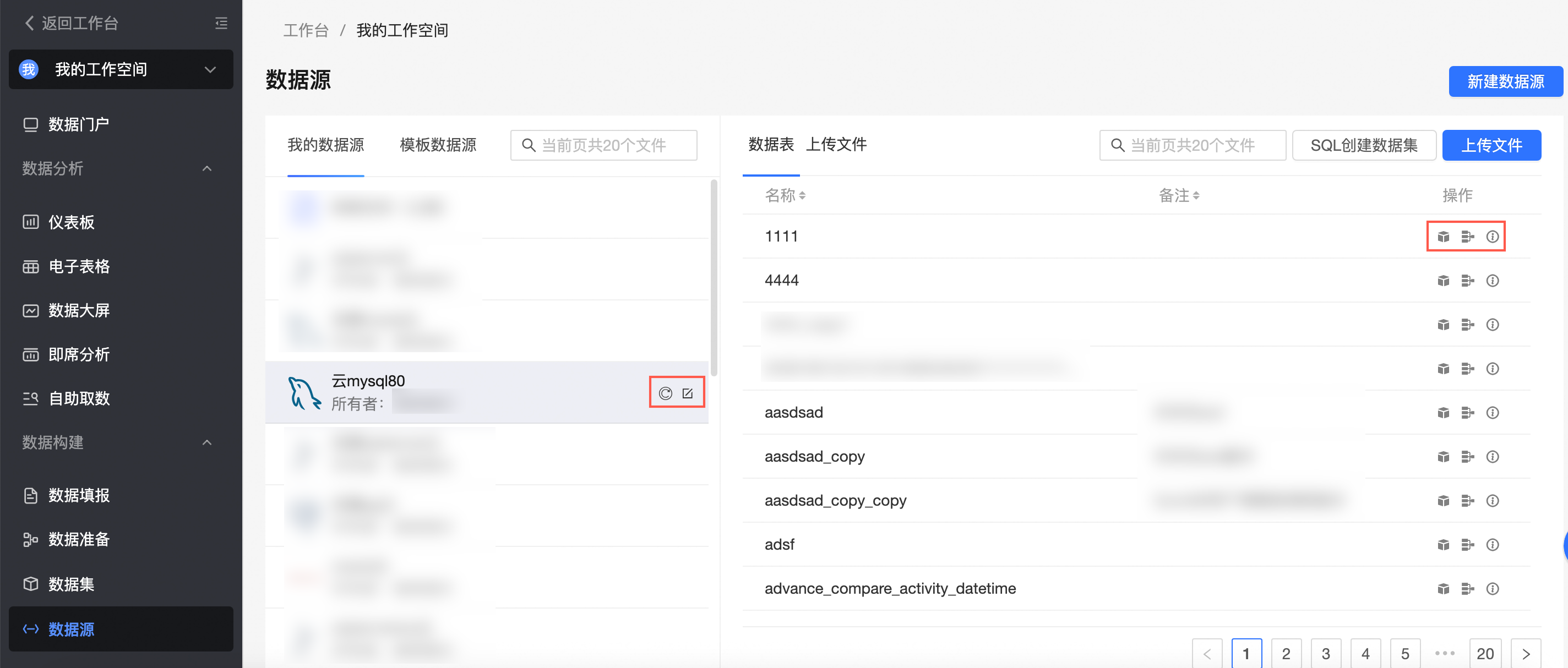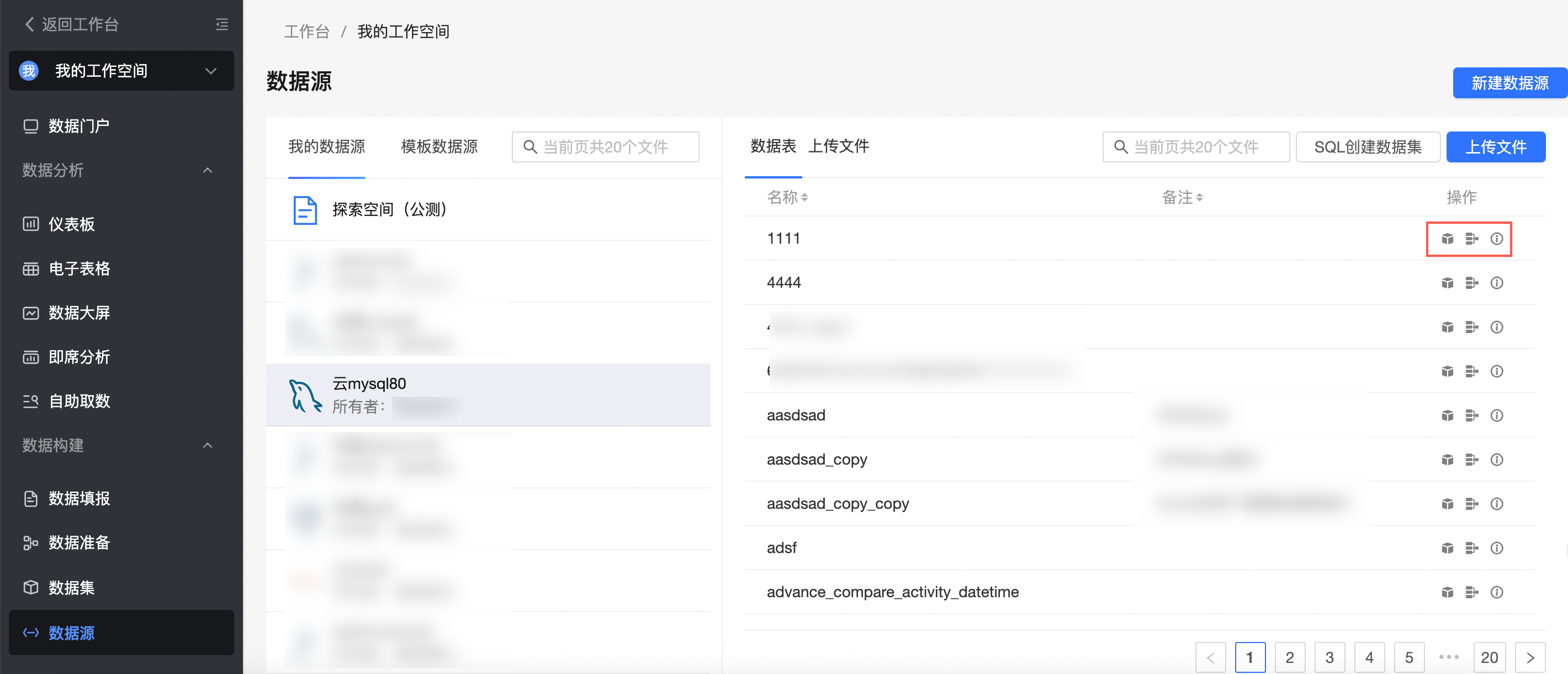当需要一目了然地获取该用户在企业下所有对象的资源权限状态,或针对某用户的权限需要一键同步至其他用户时,权限管理员可以使用集中授权为一个或多个用户授权。本文为您介绍权限管理员如何为用户授予资源权限。
背景信息
权限管理员为用户授予资源权限时,在协同状态和私密状态下的权限属性有所不同。
协同权限之间存在以下关系:
编辑权限:当用户拥有编辑权限时,支持编辑、导出和查看资源。
导出权限:当用户拥有导出(含查看)权限时,支持导出和查看资源。
查看权限:当用户拥有查看权限时,仅支持查看资源。
使用权限:当用户拥有使用权限时,支持基于数据集或数据源创建资源。
管理数据:当用户拥有管理全部数据、管理自身数据权限时,支持管理和提交数据。
提交数据:当用户拥有提交数据权限时,仅支持提交数据。
管理数据和提交数据权限仅针对数据填报对象。
用户类型与资源权限
同一工作空间下,不同类型的用户支持被授予的资源权限如下。
资源类型 | 开发者 | 分析师 | 访问者 |
数据门户/仪表板/电子表格/即席分析/自助取数 | 编辑权限 | 编辑权限 | 查看和导出权限 |
数据填报 | 编辑权限 | 管理数据权限 | 提交数据权限 |
数据集 | 编辑和使用权限 | 使用权限 | 无权限 |
数据源 | 编辑和使用权限 | 无权限 | 无权限 |
应用场景
场景描述 | 预期效果 |
| |
数据作品包含仪表板、电子表格、即席分析和自助取数,下面以仪表板为例介绍。
| |
| |
| |
|
授予某用户数据门户权限
权限管理员登录Quick BI控制台,在集中授权中,对指定用户赋予资源权限。
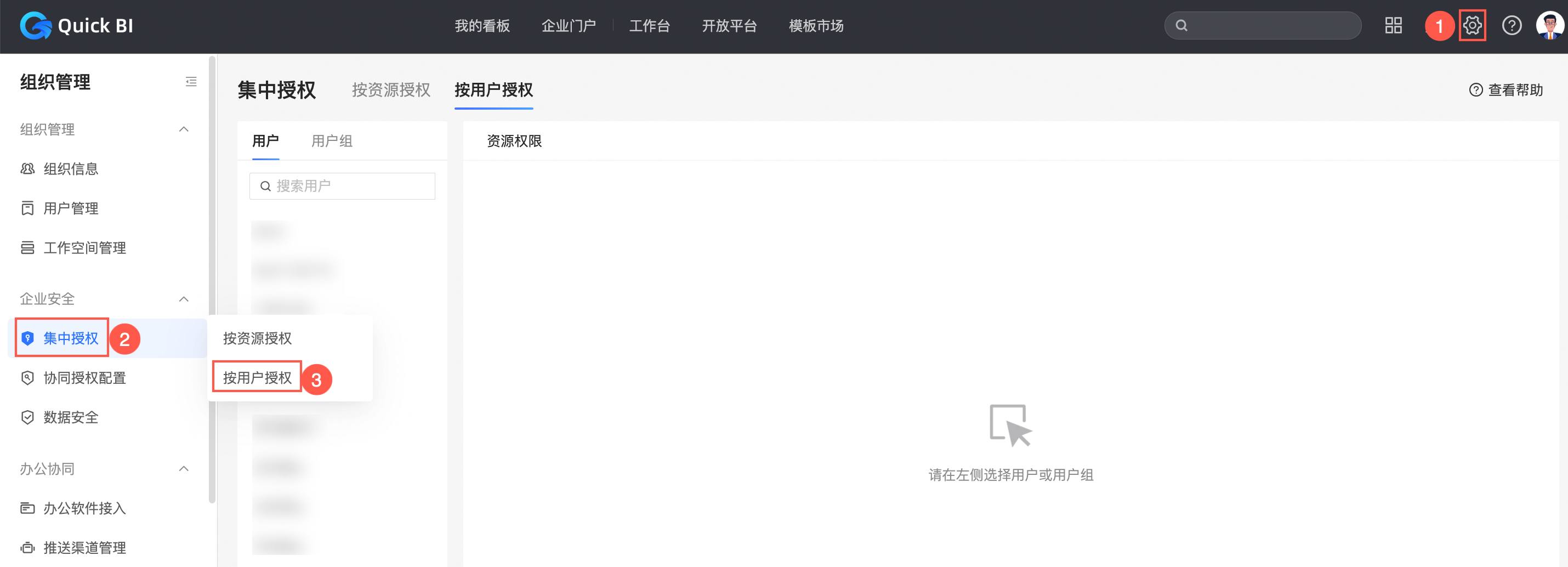
按照下图指引,进行数据门户授权操作。
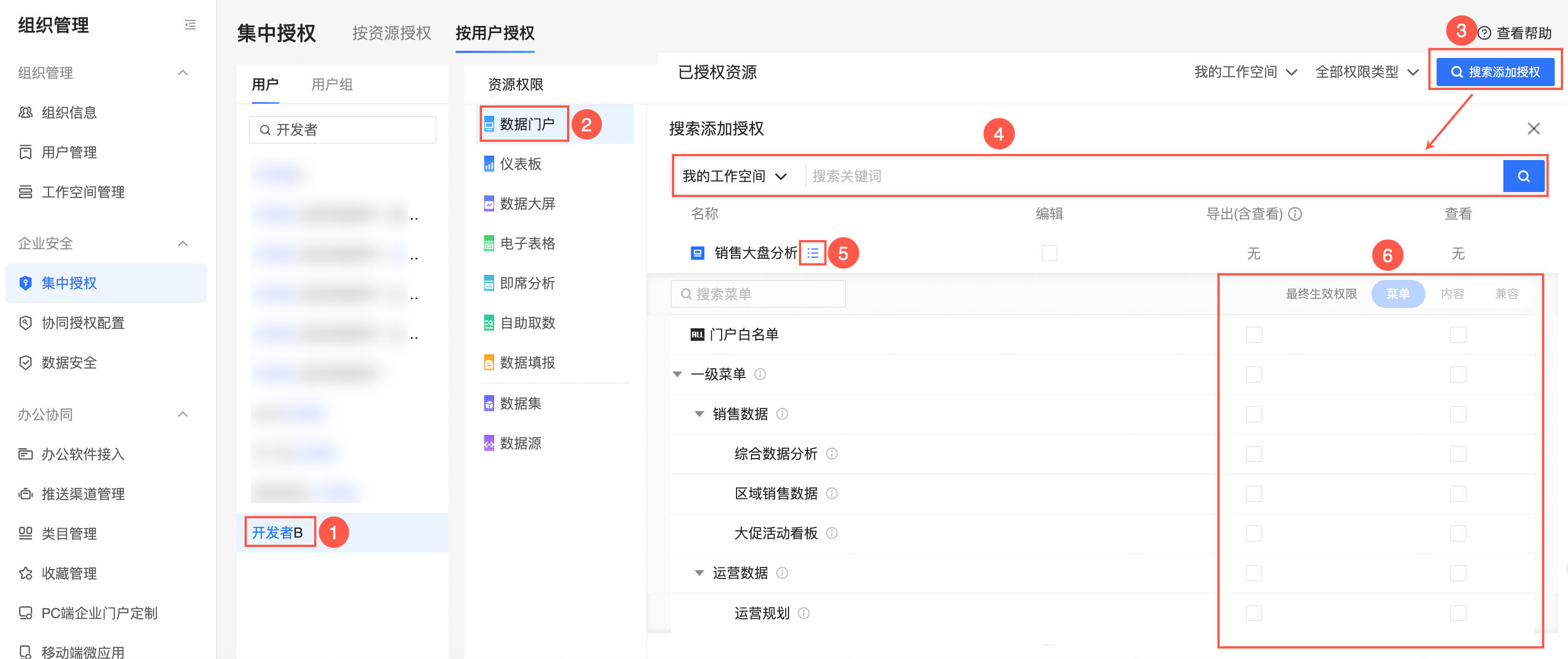
此处您可以查看指定菜单的最终生效权限,但无法授权。若您需要修改菜单的最终生效权限,请参见协同授权。其中:
若指定菜单的最终生效权限为菜单,则权限生效用户可以查看或导出门户菜单。
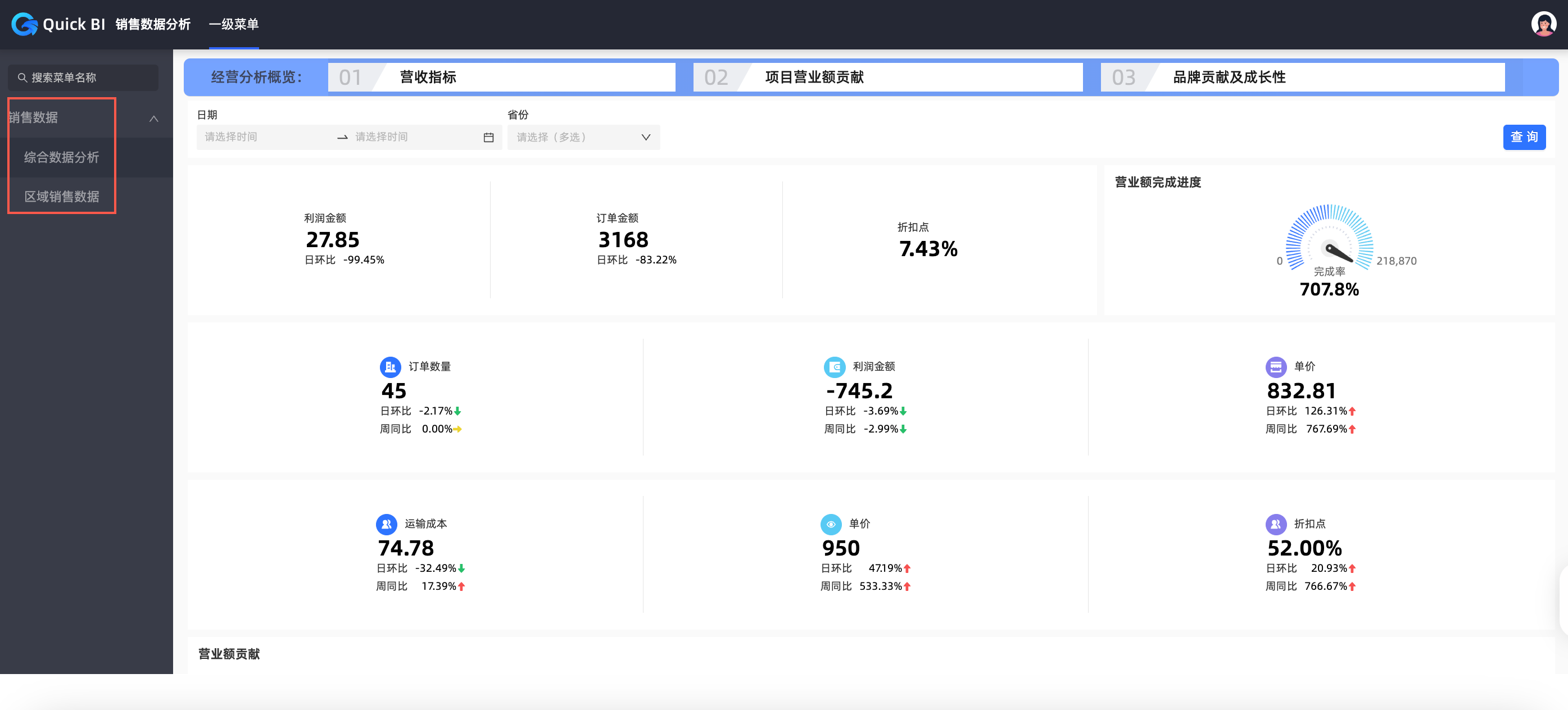
若指定菜单的最终生效权限为内容:嵌入至数据门户中的数据作品(仪表板、电子表格等)。此处您可以查找指定用户并查看其内容的权限,但无法授权。若您需要给对应内容授权,请参见授予数据作品权限。
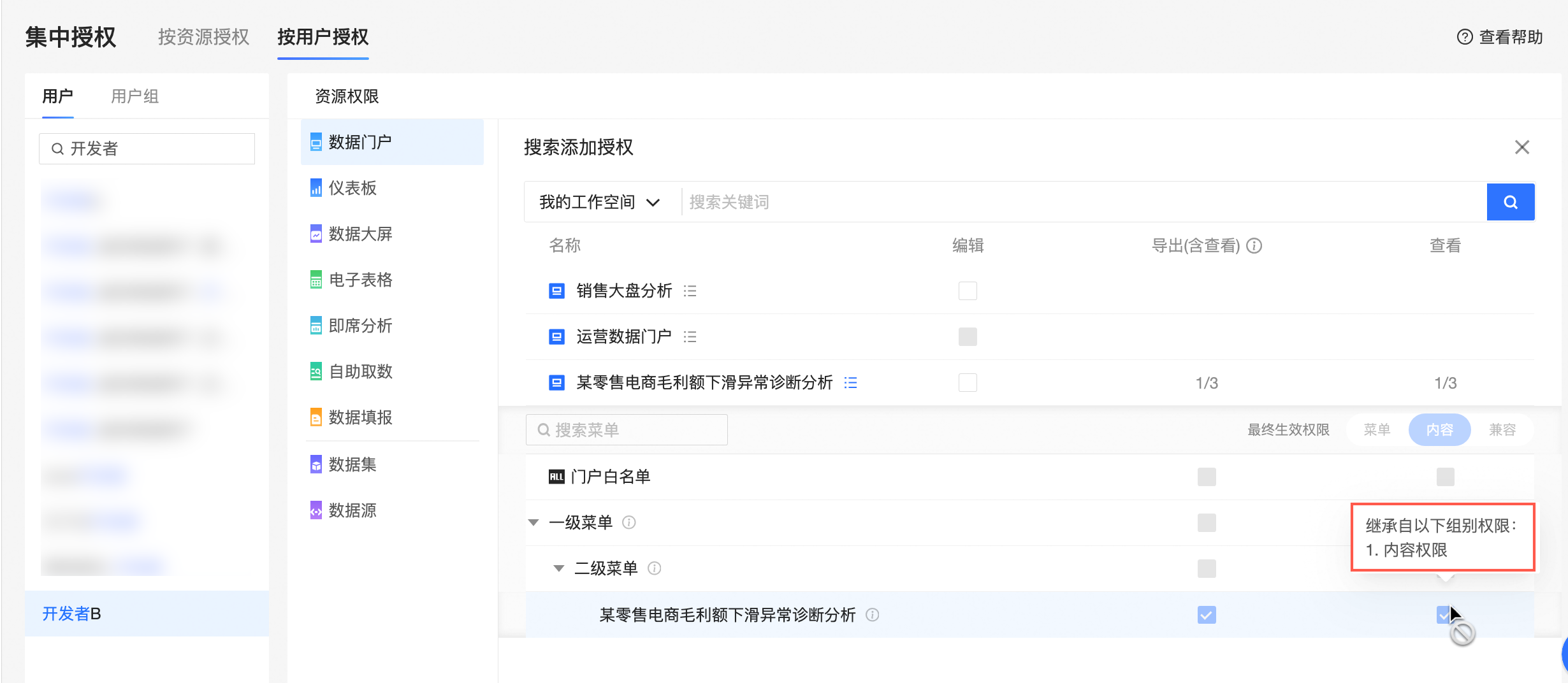
若指定菜单的最终生效权限为兼容:当用户拥有内容导出权限,并且被授予门户菜单导出权限,则该用户就可以在门户中导出门户或内容。
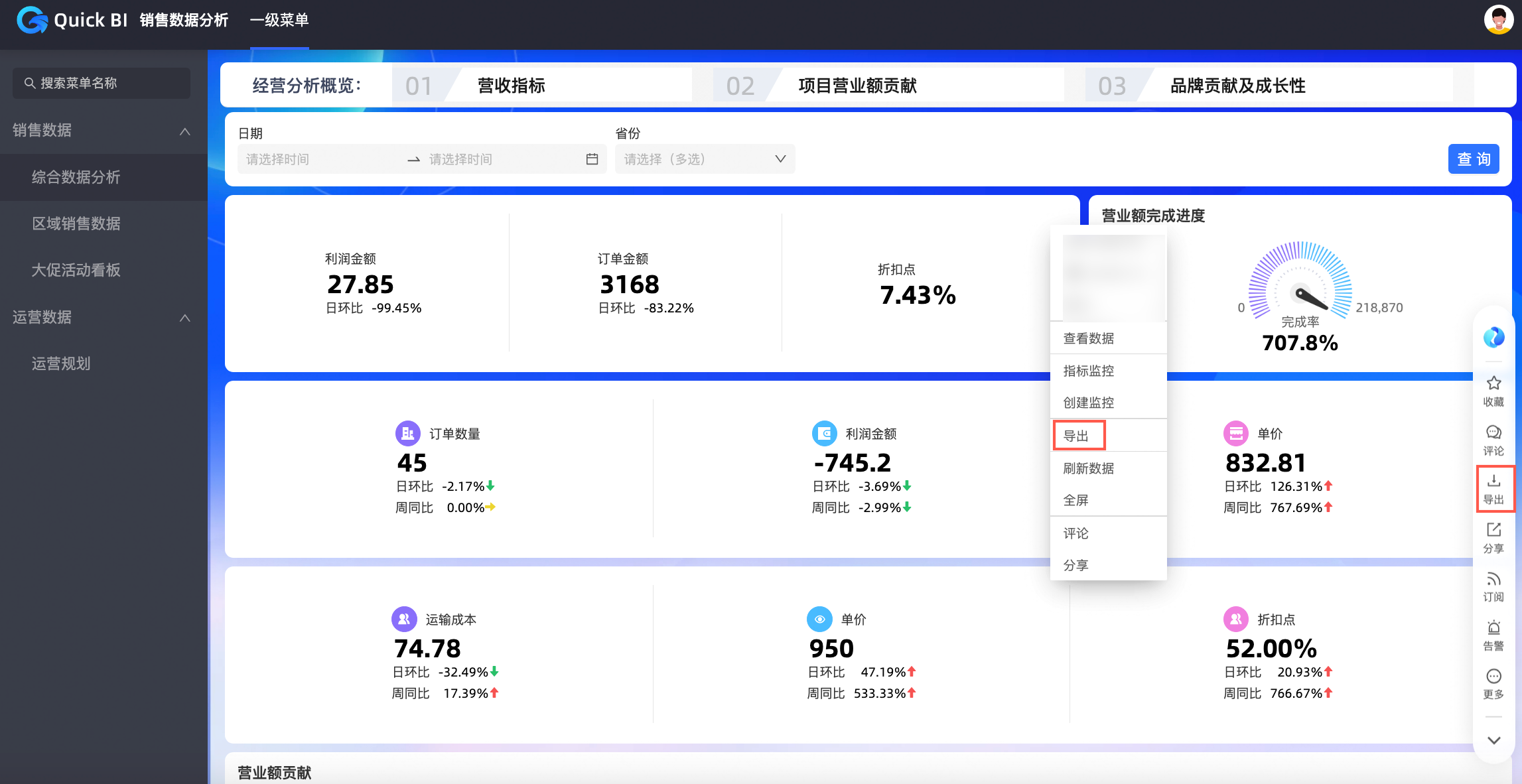
(可选)设置权限同步。
当其他用户也需要协同编辑该工作空间下的数据门户时,请单击同步用户权限设置,选中目标用户并单击同步即可。请参见设置同步授权。
授予某用户数据作品权限
权限管理员登录Quick BI控制台,在集中授权中,对指定用户赋予资源权限。
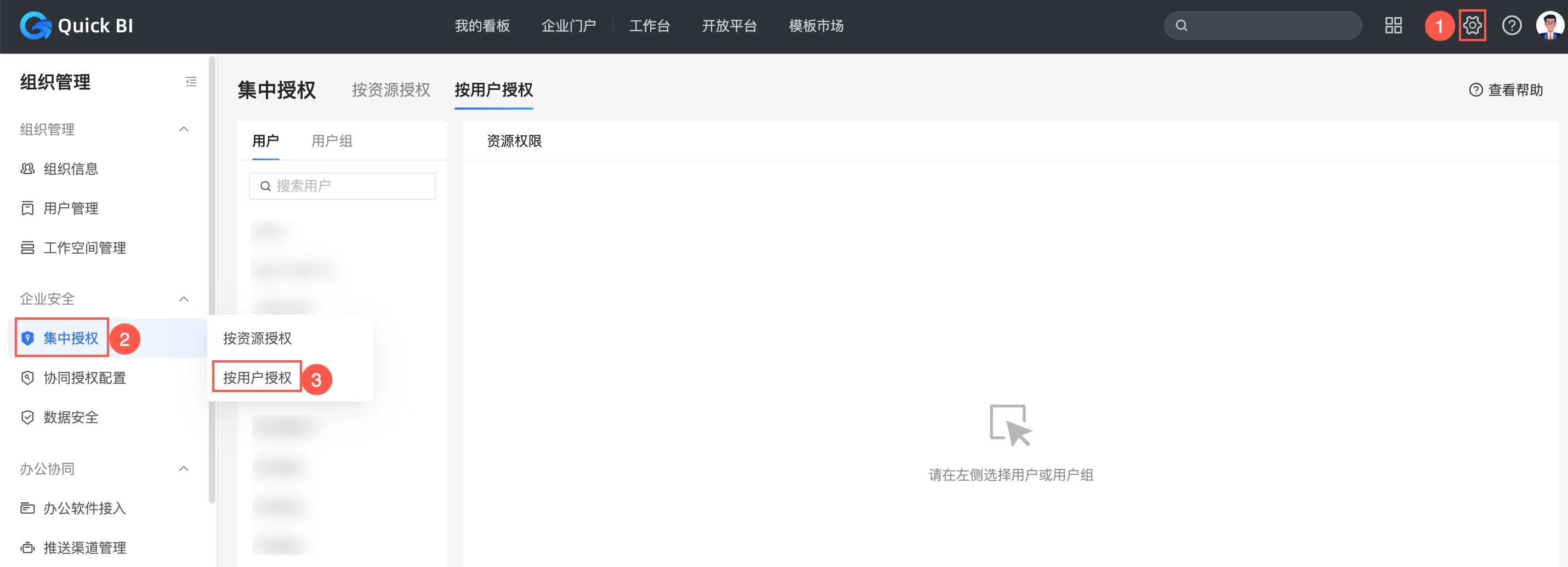
按照下图指引,进行数据作品授权操作。
数据作品包含仪表板、数据大屏、电子表格、即席分析和自助取数,下面以仪表板为例介绍。
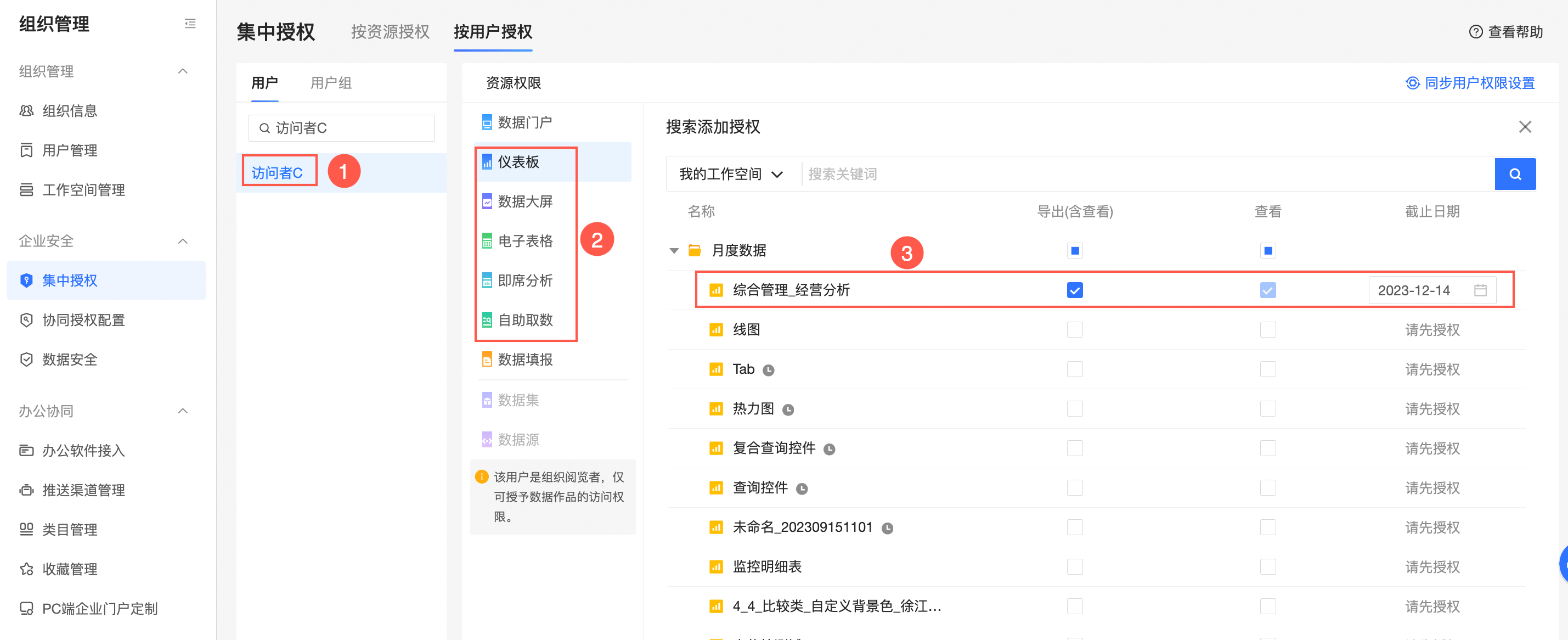 若您在已授权资源列表中,未找到目标数据作品,您可以单击搜索添加授权,为目标数据作品授权。
若您在已授权资源列表中,未找到目标数据作品,您可以单击搜索添加授权,为目标数据作品授权。(可选)设置权限同步。
当其他用户也需要协同编辑该工作空间下的数据作品时,请单击同步用户权限设置,选中目标用户并单击同步即可。请参见设置同步授权。
授予某用户数据填报权限
权限管理员登录Quick BI控制台,在集中授权中,对指定用户赋予资源权限。
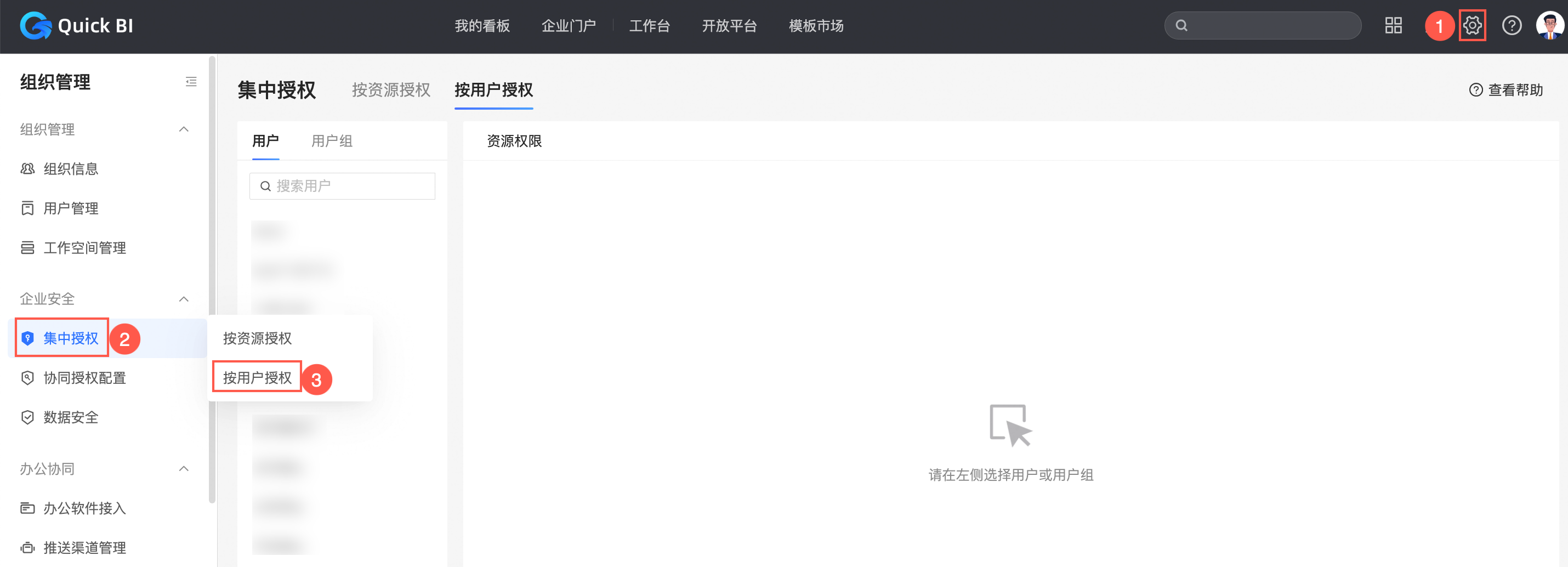
按照下图指引,进行数据填报授权操作。
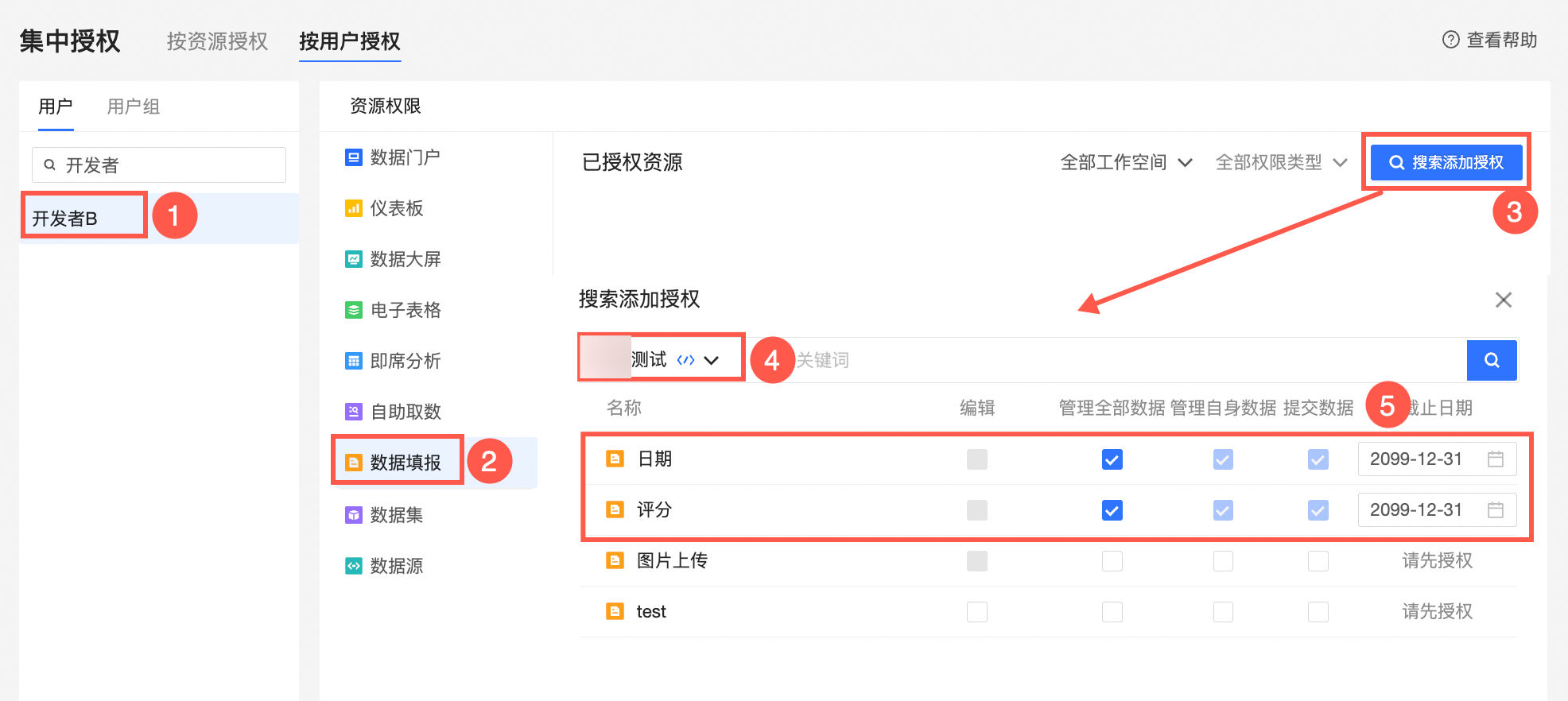
若您在已授权资源列表中,未找到目标资源,您可以单击搜索添加授权,为目标资源授权。
(可选)设置权限同步。
当其他用户也需要协同编辑该工作空间下的数据填报时,请单击同步用户权限设置,选中目标用户并单击同步即可。请参见设置同步授权。
授予某用户数据集权限
权限管理员登录Quick BI控制台Quick BI控制台,在集中授权中,对指定用户赋予资源权限。
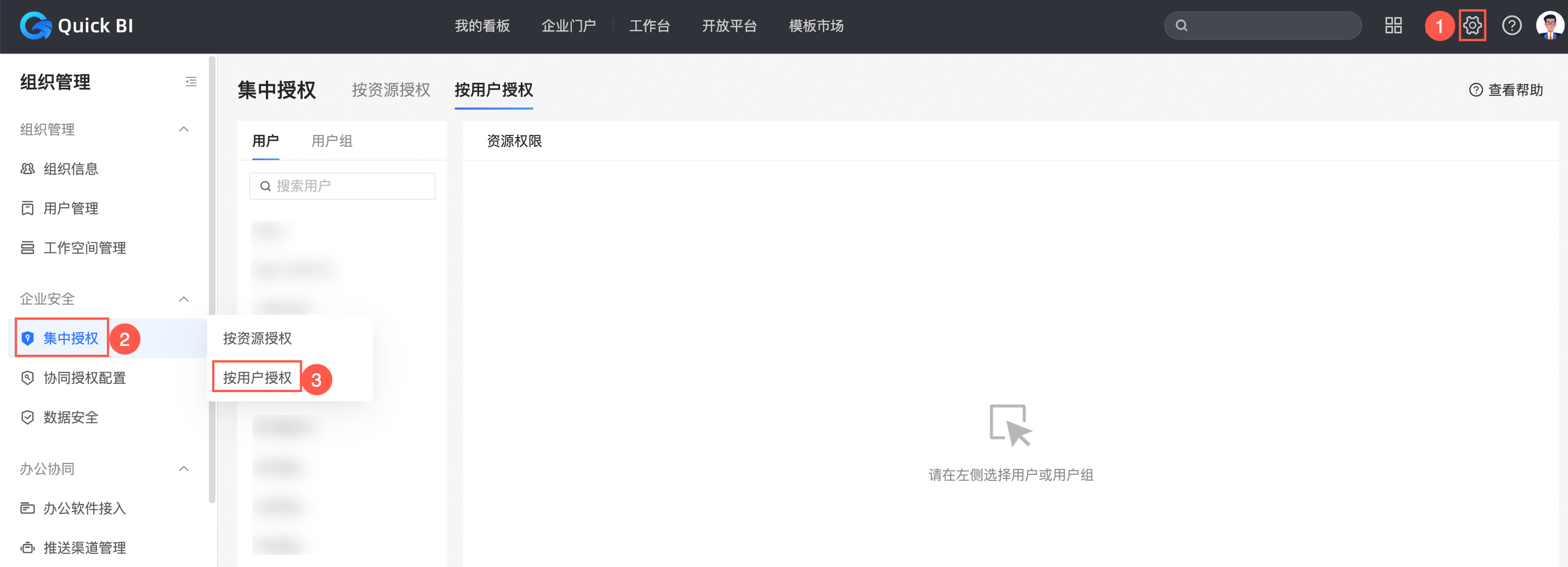
按照下图指引,进行数据集授权操作。

若您在已授权资源列表中,未找到目标资源,您可以单击搜索添加授权,为目标资源授权。
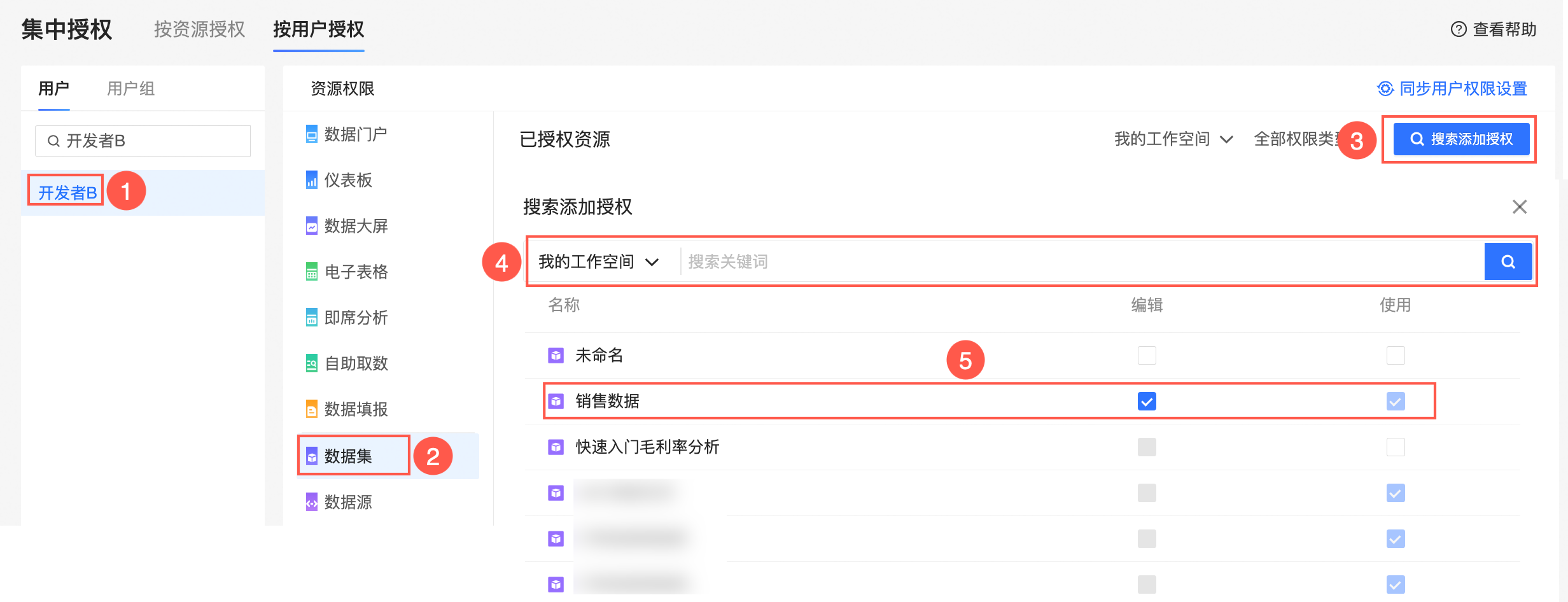
(可选)设置权限同步。
当其他用户也需要协同编辑该工作空间下的数据集时,请单击同步用户权限设置,选中目标用户并单击同步即可。请参见设置同步授权。
授予某用户数据源权限
仅当目标数据源的权限设置如下图所示时,支持授予编辑和使用权限。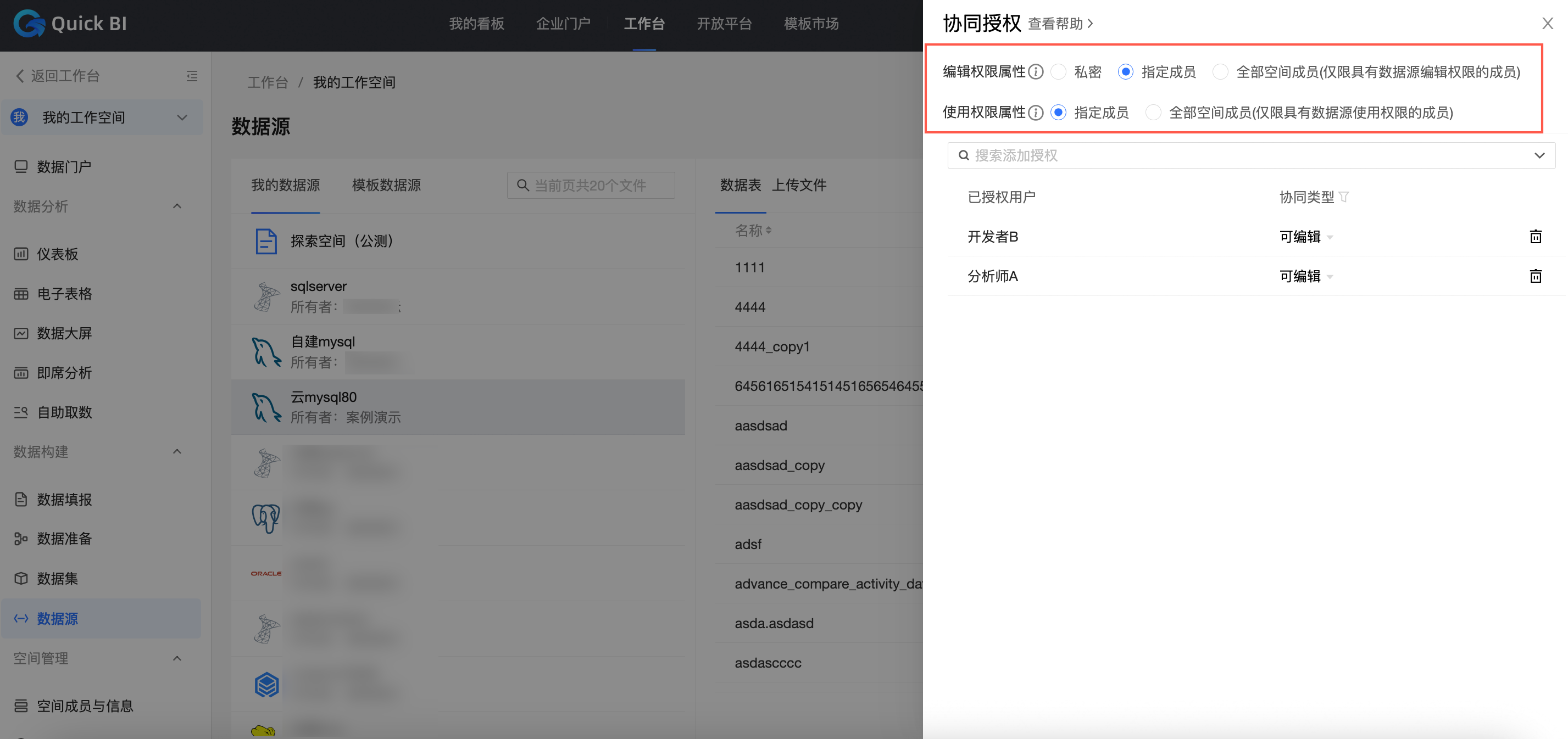
权限管理员登录Quick BI控制台,在集中授权中,对指定用户赋予资源权限。
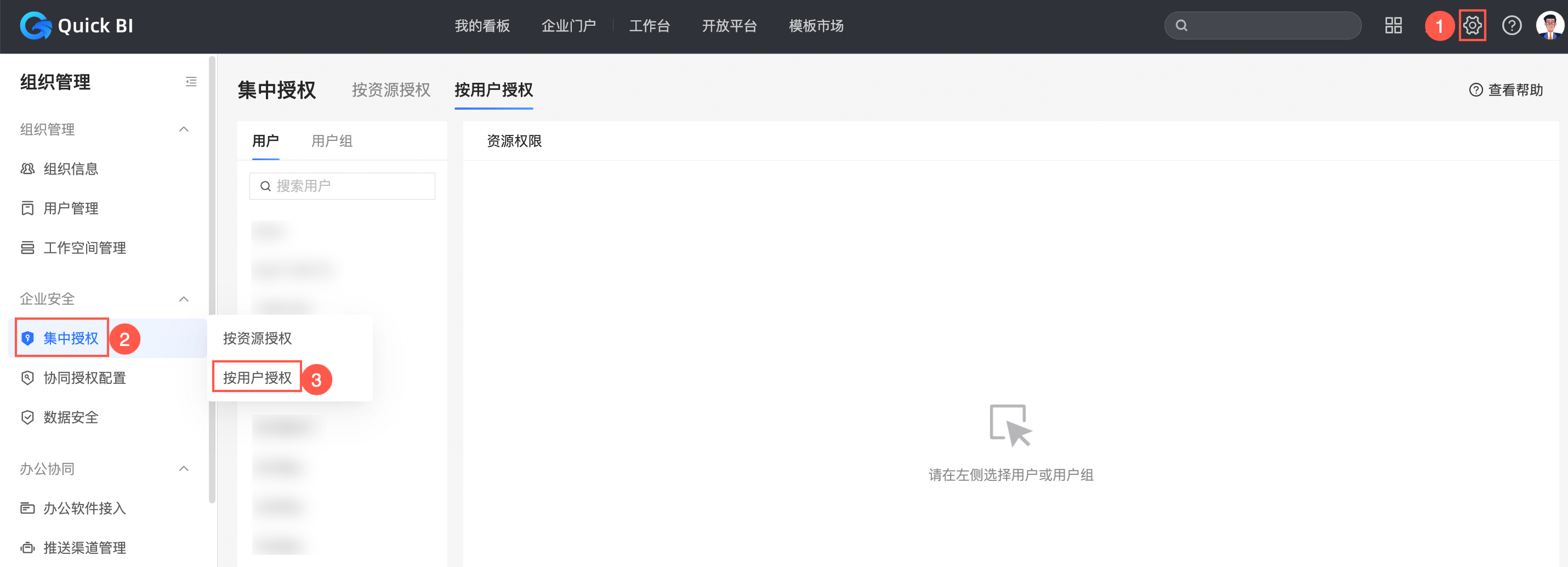
按照下图指引,进行数据源授权操作。
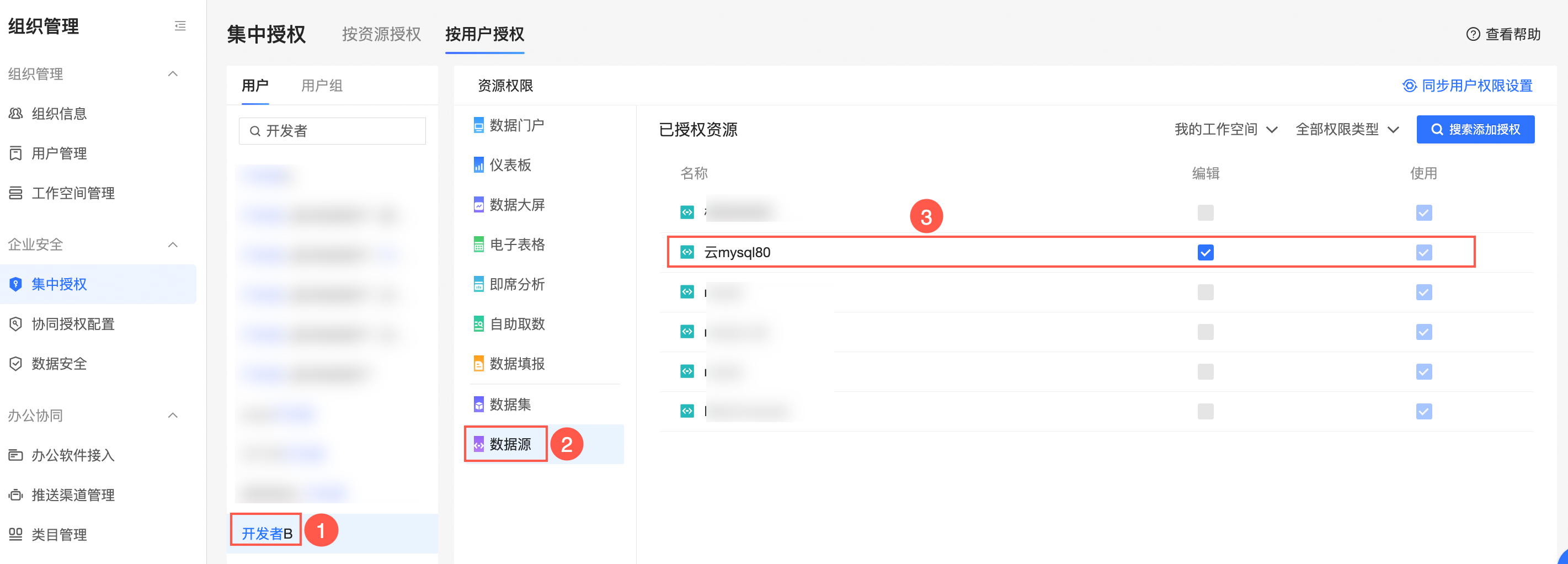
若您在已授权资源列表中,未找到目标资源,您可以单击搜索添加授权,为目标资源授权。
(可选)设置权限同步。
当其他用户也需要协同编辑该工作空间下的数据源时,请单击同步用户权限设置,选中目标用户并单击同步即可。请参见设置同步授权。